記帳は義務になりました
前回でも説明しましたが、2014年度から事業所得者は青色・白色区別なく記帳の義務が課せられました。 この事、実は意外にベテランのフリーランスの方でも知らない方が多くて、未だに記帳していない方がおられるようですが、税務署に見せろと言われたら大変なので頑張って付けなくてはいけませんよ。 参考記事:推奨環境
フリーの帳簿と言っても、単なるEXCELのテンプレートなので Microsoft EXCEL 2007以降(2010以降推奨) は必須です。 作成環境はWindowsですが、あえてVBAは使っていませんので、おそらくmacでも使えると思います。(macユーザーの方、動作確認して問題なければご報告頂けると助かります)まずはダウンロード
上のリンクのページからダウンロードしてください。 ダウンロードしたら開いてみて、上部をよく見てみると……「ライトニングの白色申告用帳簿 ver.2」の使い方
前回同様、仕分けの事とかは今回は説明しません。(追々 自分の経験談で書いてみたいと思いますが)今回はあくまで、「ライトニングの白色申告用帳簿」の使い方だけを書きたいと思います。設定・集計シート
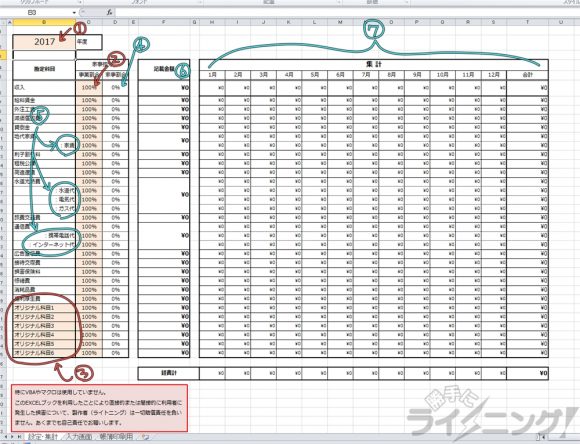
年度設定
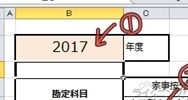 まずは(1)の年度を西暦で記入してください。
まずは(1)の年度を西暦で記入してください。
オリジナル科目の設定
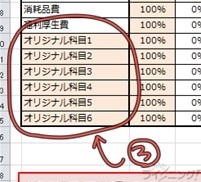 確定申告の際の収支内訳書(青色の場合「損益計算書」)に標準に書き込まれている科目以外に個人それぞれに合わせて6項目オリジナルに書き込めるようにしてあります(3)
記帳入力する前に、事前に入力しておきましょう。
ライトニングの場合……
確定申告の際の収支内訳書(青色の場合「損益計算書」)に標準に書き込まれている科目以外に個人それぞれに合わせて6項目オリジナルに書き込めるようにしてあります(3)
記帳入力する前に、事前に入力しておきましょう。
ライトニングの場合……
- 車両費
- 取材費
- 書籍資料費
- 雑費
家事按分 事業割合入力
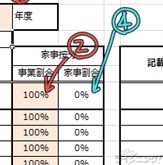 これはユーザーの方のご要望により導入しました。よく分からない人は標準の事業割合100%にしておりて問題ありません
これはユーザーの方のご要望により導入しました。よく分からない人は標準の事業割合100%にしておりて問題ありません
 例えば家賃など事業割合が決まっている物は(2)の値を事前に決めておけば、支払金額から経費金額を自動で計算してくれるようになっています。(4)の家事割合は、(2)を入力すると自動的に更新します。
例えば家賃など事業割合が決まっている物は(2)の値を事前に決めておけば、支払金額から経費金額を自動で計算してくれるようになっています。(4)の家事割合は、(2)を入力すると自動的に更新します。
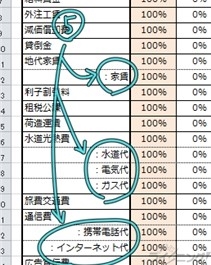 それに伴い科目の中でも按分の割合が違う事が多いと思われる補助科目を事前にリストに登録しておきました(5)
それに伴い科目の中でも按分の割合が違う事が多いと思われる補助科目を事前にリストに登録しておきました(5)
集計
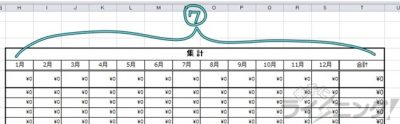 (7)には、記帳入力されたデータを元に 月ごと科目ごとに集計結果が自動的に表示されます。
(7)には、記帳入力されたデータを元に 月ごと科目ごとに集計結果が自動的に表示されます。
記載金額
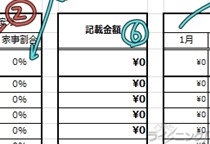 前項で出てきた補助科目は収支内訳書には記載しないで、科目でまとめるため、科目合計で(6)記載金額に表示されます。
前項で出てきた補助科目は収支内訳書には記載しないで、科目でまとめるため、科目合計で(6)記載金額に表示されます。
入力画面シート
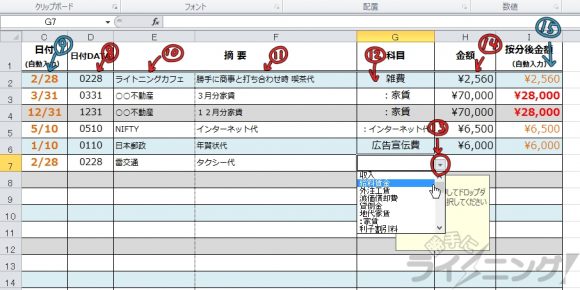
日付DATA
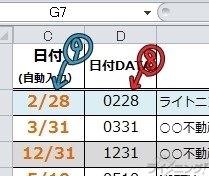 (8)日付DATA欄に4桁で日付を入力します。例えば2月28日ならば「0228」と入力すると、(9)の日付欄に自動的に「2/28」と記入されます。
(8)日付DATA欄に4桁で日付を入力します。例えば2月28日ならば「0228」と入力すると、(9)の日付欄に自動的に「2/28」と記入されます。
なぜ そのまま「2/28」と入力させないか?
これは例えば2017年度の帳簿を付けているのが2018年に入ってからの場合、「2/28」と打ち込むとデータ上「2018/2/28」を意味してしまい、うるう年の時に問題が出てしまいます。それを回避するために、4桁数字から日付を変換する方法を選びました。その方が入力も早いしね
摘要
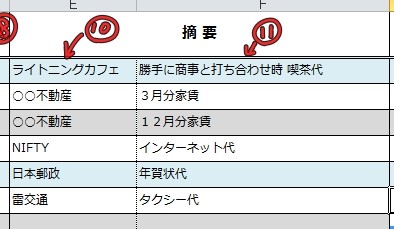 収入(売上)や支払に関する詳細を(10)(11)に書き込みます。書き方は自由ですが、左に相手先、右側に詳細を書けば良いかと思います。(右側は書かなくても分かるような物は空欄でも良いかと個人的には思います)
収入(売上)や支払に関する詳細を(10)(11)に書き込みます。書き方は自由ですが、左に相手先、右側に詳細を書けば良いかと思います。(右側は書かなくても分かるような物は空欄でも良いかと個人的には思います)
科目
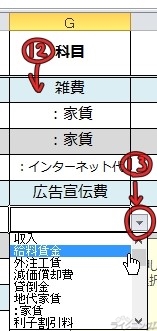 前節「設定・集計シート」で設定された「勘定科目」のいずれかを(12)に入力します。一文字でも間違えるとエラーになりますので基本的には(13)をプルダウンしてリストから選択する方が良いと思います。(ただし、一度入力された科目は、予測変換されるので2度目は手打ちの方が早いかも)
前節「設定・集計シート」で設定された「勘定科目」のいずれかを(12)に入力します。一文字でも間違えるとエラーになりますので基本的には(13)をプルダウンしてリストから選択する方が良いと思います。(ただし、一度入力された科目は、予測変換されるので2度目は手打ちの方が早いかも)
金額
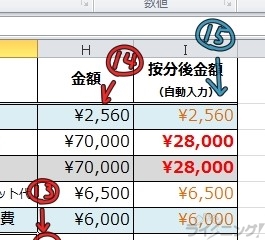 取引金額を(14)に入力します。前節「設定・集計シート」で按分が設定されていると、(15)の金額が修正されます。
取引金額を(14)に入力します。前節「設定・集計シート」で按分が設定されていると、(15)の金額が修正されます。
入力に対して注意
基本的に日付の順番はランダムで大丈夫です。と言うのも印刷用には自動的に並び替えるようにしてあるからです。 間違えても行を削除できない仕様にしてあります。間違えた場合はデータを消して空白にしてください。 入力は年間1500件までの対応としました。要望があれば増やせますが、それ以上件数がある人は正直、有料のソフトを使ったほうが良いと思います…… 収入の科目は、源泉で引かれている金額も含めて記入します。つまり振り込まれた金額を記入するわけではありません。日割り計算などで総額が分からない場合は…… こちらで計算できますのでご参考までに。帳簿印刷用シート
 今回の目玉修正部分です。前回のバージョンは手作業でソートしないといけませんでしたが、今回は自動的にソートが掛かった状態が保たれます。
あとはこのシートをそのまま印刷すればOK!簡単でしょ?!
一応 Windows上では、入力された行だけ印刷対象になるように設定してありますが、macでどうなるか分かりませんので、余計なページが印刷しようとしていないか一応確認して頂ければと思います。
今回の目玉修正部分です。前回のバージョンは手作業でソートしないといけませんでしたが、今回は自動的にソートが掛かった状態が保たれます。
あとはこのシートをそのまま印刷すればOK!簡単でしょ?!
一応 Windows上では、入力された行だけ印刷対象になるように設定してありますが、macでどうなるか分かりませんので、余計なページが印刷しようとしていないか一応確認して頂ければと思います。
感想・要望お待ちしています
正直、私は帳簿は青色で有料のソフトを使っているので、このEXCEL帳簿の良し悪しが分かりにくいのですが、ご要望があれば修正も可能な限りしたいと思います。ただし、あえてVBAを使っていない(macだとVBA互換が怪しいらしい)ので高度な機能は出来ませんのでご了承ください。 感想も頂けると励みになります!!! [固定記事 mode=”5851″]前回のバージョンは?
前回のバージョンの方が良いという方もいらっしゃるようなので、旧バージョンも下記でダウンロードできるようにしておきます。link-template-lightning.php
使い方に関しては下記リンクをご確認ください









コメント
はじめまして。初心者にも非常に分かりやすく便利な帳簿をありがとうございます。ver1を利用させていただいたので、今回ver2もダウンロードさせていただきました。
ver2も前作と同じく月ごとに入力できると見やすくて大変ありがたいです。お時間ございましたらご検討いただければ幸いです。
さつきさん こんばんは
月毎入力自体にあまり意味はないかと思いまとめる修正をしてしまいしたが、月毎シートの方が良い方もいらっしゃるのですね……
表示印刷が月毎の方が見やすいか?
やはり 入力段階で月毎の方が良いでしょうか?
月毎入力に戻すのは比較的簡単なのですが
参考に教えて頂ければと思います
早速のお返事ありがとうございます。
入力段階で月ごとに別れている方が把握しやすいと私個人的には感じます。どうぞよろしくお願いいたします。
なるほど。
入力が両パターンできるか 検討してみますね
とりあえず、前回のver 1.13も追加でダウンロード出来るようにしておきましたので、早急に必要であればお使い下さい。
月毎入力にも対応したver3を公開しました。ご活用頂ければ幸いです
ありがとうございます。ダウンロードさせていただきました!
顔も見えないたった一人の要望にお応えくださり感謝しています。本年度も使用させていただきます。
ダウンロードありがとうございます。
自分が使っていないので、イマイチ説得力ありませんが、またご感想お待ちしています。
時間があればニーズにお応えします
OSはWin7でMicrosoft Office Excel 2007を使用しておりますが、科目リストが全部表示されません。
対処方法をご教授願います。
MacOSでも同様の問題が報告されているようです。
mtakanoさん
ご利用ありがとうございます
おそらく この記事にコメント頂いているとは思いますがダウンロードされたものがver3以降だと思われます。
残念ながらver3以降はExcel 2010以降対応となっております。
※特にご指摘のドロップダウンリストの内容をデータ化する機能がEXCEL2010以降対応です
https://lightning2014.ensyutsubu.com/blog/post-9896/
こちらをご参考まで
macに関してリストが出ない問題は
https://lightning2014.ensyutsubu.com/blog/page-4232/page-6170/#trouble_mac
こちらの記事に対応方法を書いております